
Co vědět
- Ukliďte si ve svém pokoji dostatek místa, abyste měli hrací plochu 2M x 2M.
- Stáhněte si Steam a nainstalujte SteamVR.
- Postupujte podle pokynů na obrazovce pro nastavení hardwaru a softwaru.
Tato příručka vás provede nastavením náhlavní soupravy pro virtuální realitu HTC Vive.
Jak nastavíte náhlavní soupravu Vive?
K používání Vive potřebujete volné místo a budete také potřebovat účet Steam.
-
Namontujte své senzory pro sledování majáku v opačných rozích vašeho herního prostoru VR, ideálně s alespoň 6,5 stopou diagonálního prostoru mezi nimi. Ujistěte se, že je mimo nábytek nebo potenciální nebezpečí zakopnutí a že je v dosahu vašeho stolního počítače. Poté připojte napájecí kabely k senzorům Lighthouse a zapněte je.
Základnové stanice Lighthouse špatně reagují na reflexní povrchy, jako jsou zrcadla, zarámované obrazy nebo skleněné skříňky. Ujistěte se, že je při hraní a nastavování náhlavní soupravy Vive přemístěte mimo hrací plochu nebo je zakryjte něčím nereflexním.
-
Pokud jej ještě nemáte, stáhněte si Steam a nainstalujte jej. Po instalaci se přihlaste pomocí stávajícího účtu nebo si vytvořte nový účet Steam.
-
Vyhledejte a nainstalujte SteamVR.
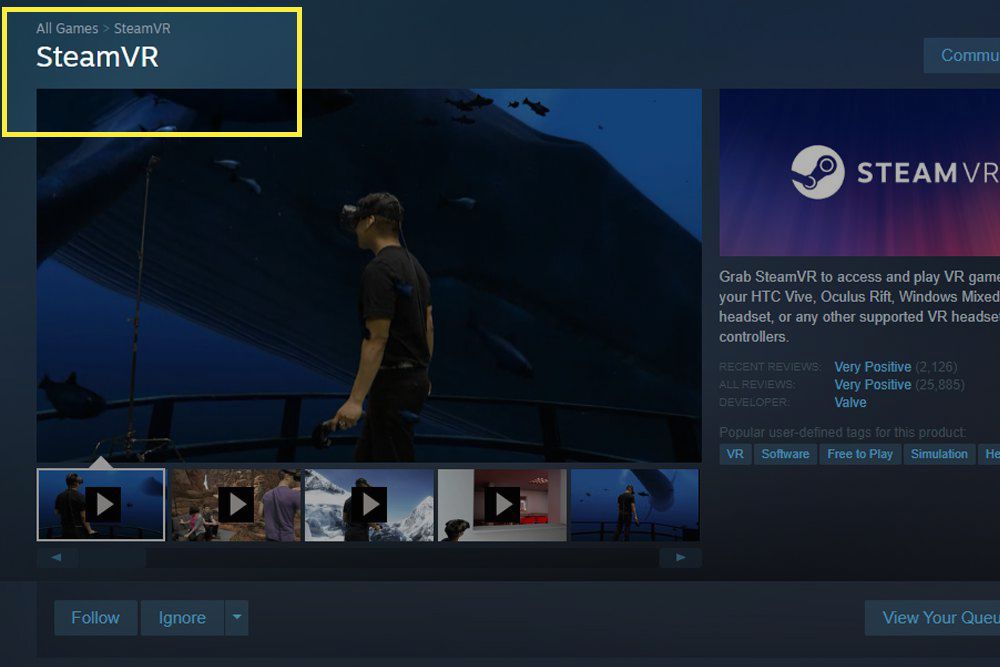
-
Zapojte náhlavní soupravu do propojovacího boxu s konektory USB, napájení a HDMI a poté připojte propojovací box ke stolnímu počítači pomocí kabelů HDMI a USB. Připojte napájecí kabel k propojovacímu boxu. Zapněte také ovladače pomocí spodního centrálního tlačítka.
-
Váš počítač pak nainstaluje spoustu ovladačů pro nová zařízení. Než budete pokračovat, počkejte na dokončení. Po dokončení byste měli na obou ovladačích vidět zelené světlo.
-
Spusťte SteamVR ve službě Steam. Když máte možnost, vyberte a Měřítko místnosti nebo a Pouze ve stoje Zkušenosti.
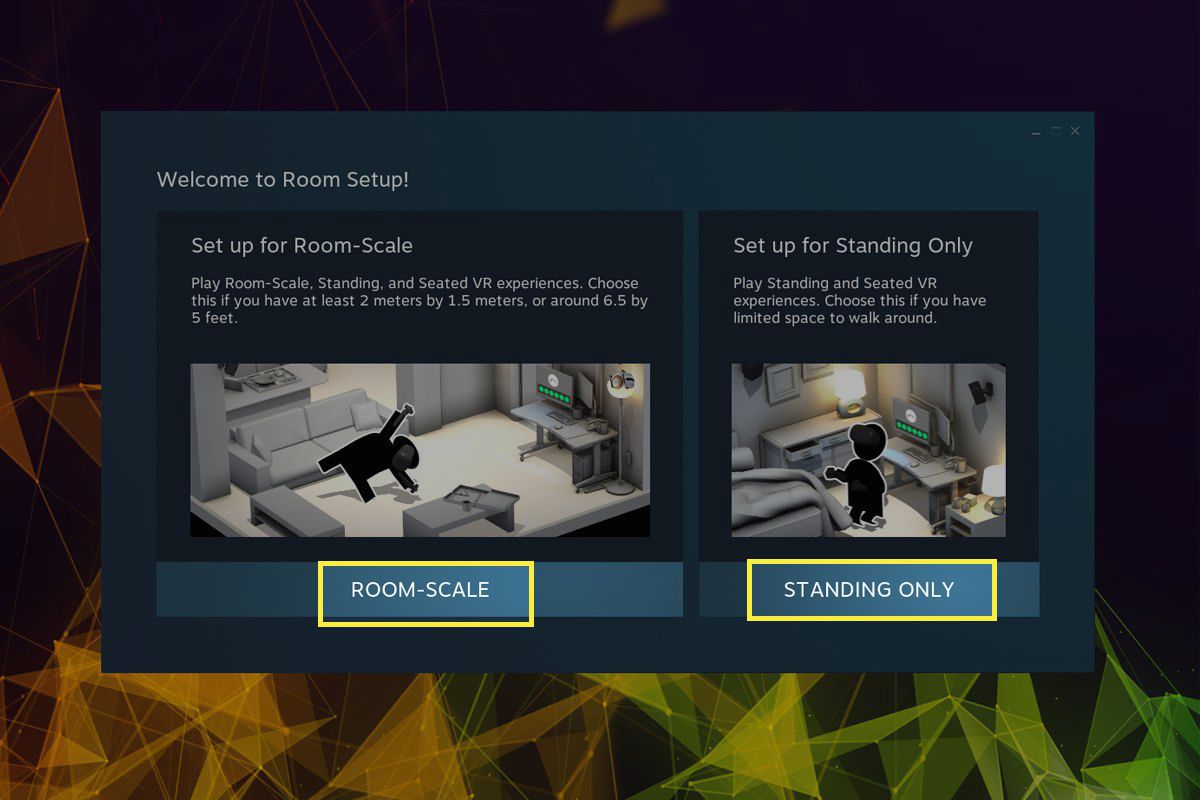
-
Podle pokynů na obrazovce nasměrujte ovladače, nastavte výšku podlahy a – pomocí prostoru v měřítku místnosti – nastavte hranice vaší virtuální herní oblasti.
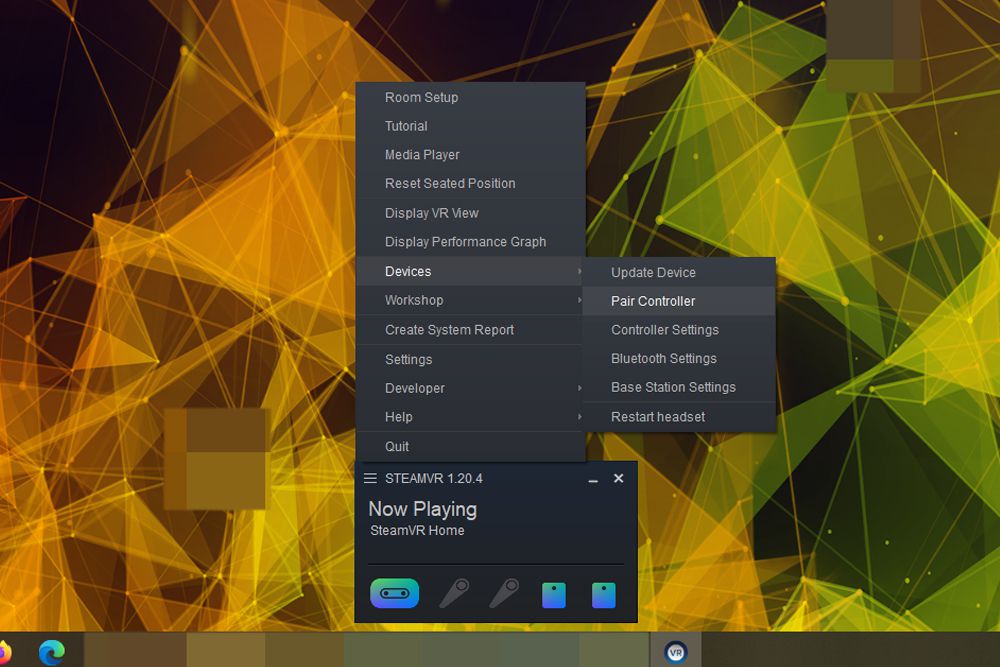
Pokud narazíte na problémy s některým ze senzorů, ovladačů nebo náhlavní soupravy, použijte nabídku možností SteamVR, která vám pomůže s párováním nebo detekcí. Krok určení herního prostoru v měřítku místnosti může být někdy obzvláště náročný, zejména při definování hran u zdí, takže možná budete muset tento krok několikrát zopakovat, abyste to udělali správně.
-
Odtud si můžete nasadit sluchátka a začít je používat. Můžete si koupit hry, nainstalovat je a hrát je v rámci VR nebo prozkoumat výchozí virtuální herní prostory Valve s různými prostředími, předměty a hrami, které tam můžete hrát. Případně sundejte náhlavní soupravu a zakupte si všechny hry nebo zážitky, které chcete hrát, a nainstalujte je jako kteroukoli jinou hru Steam, než si náhlavní soupravu nasadíte a začnete hrát.
Jak dlouho trvá nastavení HTC Vive?
Pokud nenarazíte na žádné škytavky, měli byste být schopni nastavit Vive do 30 minut. Když to však uděláte poprvé, budete muset znovu zkontrolovat některá nastavení a instalace softwaru může nějakou dobu trvat, v závislosti na vašem počítači a připojení k internetu. Vyhradit si na všechno hodinu a půl hodinu a půl je dobrý nápad, ale v některých případech to může trvat trochu déle. Jakmile je však v provozu, měli byste být schopni nastavit věci během několika minut, až budete příště chtít hrát.
Jak začnu Vive?
Pokud chcete začít hrát hru VR nebo zažít zážitek se svým HTC Vive, spusťte počítač a službu Steam a v pravém horním rohu vyberte možnost SteamVR. Dokud jsou všechny vaše senzory a ovladače Lighthouse zapnuté, měly by být všechny automaticky detekovány a vy si můžete nasadit sluchátka a začít hrát.
Proč můj HTC Vive nefunguje?
Odstraňování problémů s hardwarem VR není snadné. I půl desetiletí od vydání HTC Vive může mít stále nějaké frustrující problémy. Naštěstí existují výukové programy a spousta užitečných průvodců, které vám pomohou s vašimi konkrétními problémy. Nejlepší způsob, jak zjistit svůj problém, je vyhledat přesný problém, který máte, protože pravděpodobně najdete někoho jiného, kdo se s tím setkal. Zde je však několik dobrých nápadů, které stojí za to vyzkoušet, pokud nemůžete najít konkrétnější pomoc:
- Restartujte SteamVR: Vypnutí SteamVR a jeho opětovné zapnutí může často vyřešit mnoho problémů s tím, že vaše Vive nefunguje tak, jak bylo zamýšleno.
- Restartujte Steam: Restartujte samotný Steam a poté znovu spusťte SteamVR, abyste zjistili, zda to funguje.
- Restartujte počítač: Restartujte počítač a poté znovu spusťte Steam a SteamVR. To může někdy nakopnout jakýkoli problém, který máte.
- Zkontrolujte, zda je firmware aktualizován: Zkontrolujte, zda je firmware na náhlavní soupravě a ovladačích aktuální.
- Přeinstalujte SteamVR: Odinstalujte SteamVR a poté jej znovu nainstalujte.
FAQ
-
Jak nastavím základnové stanice HTC Vive?
Začněte zapojením napájecích kabelů do základnových stanic a zásuvek ve zdi a poté připojte základnové stanice a nastavte kanály. Namontujte základnové stanice HTC Vive diagonálně do protilehlých rohů určeného prostoru pro hraní a ujistěte se, že přední panely směřují do středu herní oblasti. Po nastavení základnové stanice nepřemisťujte ani neupravujte, jinak budete muset znovu nastavit herní oblast.
-
Jak nastavím HTC Vive Cosmos?
Přejděte na stránku nastavení Vive a stáhněte si instalační soubor. Postupujte podle pokynů k instalaci a spusťte soubor. Pokud svůj systém Vive Cosmos VR přesunete do jiné oblasti, budete muset znovu spustit proces nastavení.
-
Kolik místa potřebujete pro HTC Vive?
Neexistují žádné minimální požadavky na prostor pro zážitek ve stoje nebo v sedě. Pro nastavení v měřítku místnosti však Vive doporučuje minimální plochu 6 stop x 6 palců x 5 stop. Je důležité, aby byl váš herní prostor dostatečně velký, abyste se mohli pohybovat v diagonální oblasti až 16 stop. x 14 palců